Consejos sobre la eliminación de Search.emaildefendsearch.com
Search.emaildefendsearch.com es un secuestrador del navegador que modifica la configuración de su navegador después de instalar correo electrónico defender. Esta aplicación potencialmente no deseada fue desarrollada por StartGlobe LLC. Es similar a RealCoolMovies, que pertenece a la misma categoría.
Una vez defender a correo electrónico se instala en tu computadora, tu página de inicio y el proveedor de búsqueda predeterminado Haz cambiados a Search.emaildefendsearch.com. Este sitio es operado por IMALI – N.I. MEDIA LTD. No hay ninguna razón para que usted pueda confiar en él como que no le proporcionará resultados relevantes. Sugerimos que usted volver a utilizar sus herramientas de búsqueda normal y quitar Search.emaildefendsearch.com.
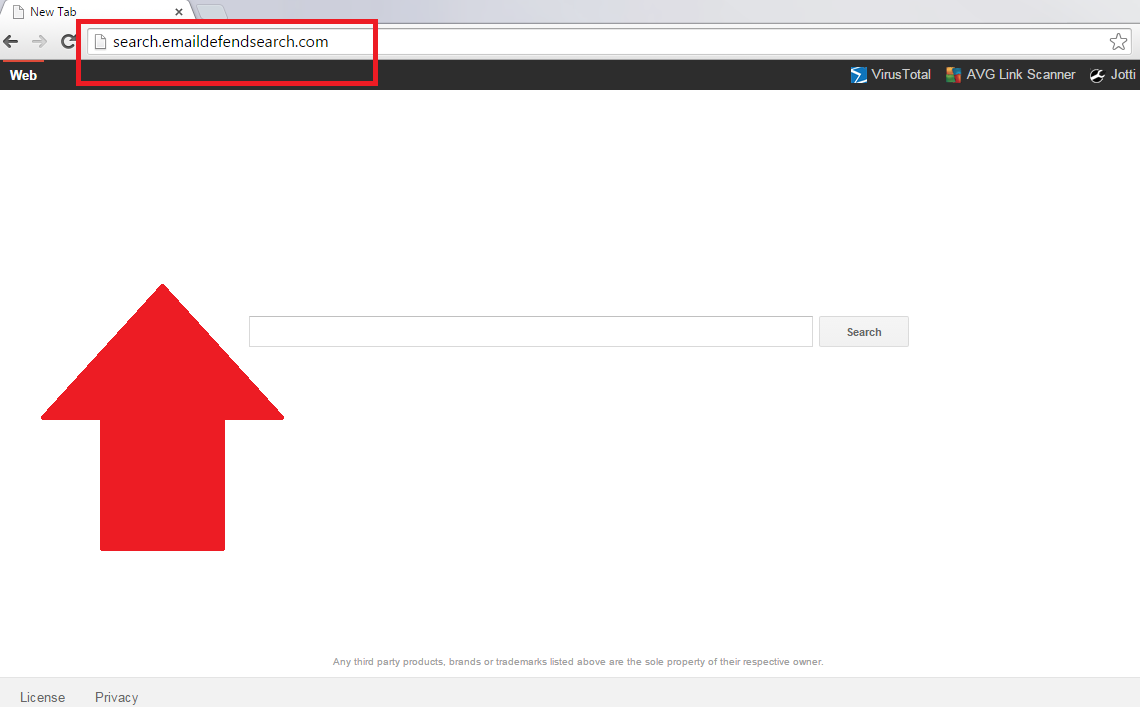
¿Cómo funciona Search.emaildefendsearch.com?
Como ya se ha mencionado, el secuestrador se separa junto con el programa potencialmente no deseado correo electrónico defender. Este programa viaja a menudo junto con freeware y shareware, sin embargo, también se puede descargar desde su página oficial en search.emaildefend.com. Este sitio afirma que el programa le permite analizar archivos adjuntos de correo electrónico y sitios web en busca de virus, proporcionar enlaces y búsqueda mejorada y más. Una vez en el sistema, la aplicación reemplaza tu página de inicio, pestaña nueva y proveedor de búsqueda predeterminado. Esto es donde Search.emaildefendsearch.com.
El sitio que ahora ocupa como tu página de inicio se ve más o menos fiable. De hecho, no difiere mucho de otros sitios de búsqueda, razón por la cual usted puede pensar que es digno de confianza. Eso no es cierto. Si haces uso del buscador presentó en él, será conseguir redirigido a plusnetwork.com. Este sitio ha sido utilizado por una variedad de otros secuestradores de Exploradore incluyendo Search.realcoolmoviessearch.com. Los resultados por contendrá anuncios patrocinados y links que pueden ser poco fiables. Como se puede ver, el programa no cumplir sus promesas y en su lugar es simplemente generar ganancia para sus desarrolladores exponiendo te a datos comerciales. Por esta razón usted debe deshacerse de Search.emaildefendsearch.com y su software relacionado inmediatamente.
¿Cómo quitar Search.emaildefendsearch.com?
Si desea borrar Search.emaildefendsearch.com de tu navegador, tienes que desinstalar su programa asociado desde su PC y restaurar la configuración de su navegador. Puede realizar estas tareas manualmente o utilice la herramienta anti-malware en nuestra página y deje desinstalar Search.emaildefendsearch.com automáticamente. La eliminación automática es una opción más confiable, porque asegura que no sólo quitar Search.emaildefendsearch.com y otras amenazas, pero también su equipo se mantiene libre de infección en el futuro. Si, sin embargo, decide terminar Search.emaildefendsearch.com manualmente, puede utilizar las siguientes instrucciones.
Offers
Descarga desinstaladorto scan for Search.emaildefendsearch.comUse our recommended removal tool to scan for Search.emaildefendsearch.com. Trial version of provides detection of computer threats like Search.emaildefendsearch.com and assists in its removal for FREE. You can delete detected registry entries, files and processes yourself or purchase a full version.
More information about SpyWarrior and Uninstall Instructions. Please review SpyWarrior EULA and Privacy Policy. SpyWarrior scanner is free. If it detects a malware, purchase its full version to remove it.

Detalles de revisión de WiperSoft WiperSoft es una herramienta de seguridad que proporciona seguridad en tiempo real contra amenazas potenciales. Hoy en día, muchos usuarios tienden a software libr ...
Descargar|más


¿Es MacKeeper un virus?MacKeeper no es un virus, ni es una estafa. Si bien hay diversas opiniones sobre el programa en Internet, mucha de la gente que odio tan notorio el programa nunca lo han utiliz ...
Descargar|más


Mientras que los creadores de MalwareBytes anti-malware no han estado en este negocio durante mucho tiempo, compensa con su enfoque entusiasta. Estadística de dichos sitios web como CNET indica que e ...
Descargar|más
Quick Menu
paso 1. Desinstalar Search.emaildefendsearch.com y programas relacionados.
Eliminar Search.emaildefendsearch.com de Windows 8
Haga clic con el botón derecho al fondo del menú de Metro UI y seleccione Todas las aplicaciones. En el menú de aplicaciones, haga clic en el Panel de Control y luego diríjase a Desinstalar un programa. Navegue hacia el programa que desea eliminar y haga clic con el botón derecho sobre el programa y seleccione Desinstalar.


Search.emaildefendsearch.com de desinstalación de Windows 7
Haga clic en Start → Control Panel → Programs and Features → Uninstall a program.


Eliminación Search.emaildefendsearch.com de Windows XP
Haga clic en Start → Settings → Control Panel. Busque y haga clic en → Add or Remove Programs.


Eliminar Search.emaildefendsearch.com de Mac OS X
Haz clic en el botón ir en la parte superior izquierda de la pantalla y seleccionados aplicaciones. Seleccione la carpeta de aplicaciones y buscar Search.emaildefendsearch.com o cualquier otro software sospechoso. Ahora haga clic derecho sobre cada una de esas entradas y seleccionar mover a la papelera, luego derecho Haz clic en el icono de la papelera y seleccione Vaciar papelera.


paso 2. Eliminar Search.emaildefendsearch.com de los navegadores
Terminar las extensiones no deseadas de Internet Explorer
- Abra IE, de manera simultánea presione Alt+T y seleccione Administrar Complementos.


- Seleccione Barras de Herramientas y Extensiones (los encuentra en el menú de su lado izquierdo).


- Desactive la extensión no deseada y luego, seleccione los proveedores de búsqueda. Agregue un proveedor de búsqueda nuevo y Elimine el no deseado. Haga clic en Cerrar. Presione Alt + T nuevamente y seleccione Opciones de Internet. Haga clic en la pestaña General, modifique/elimine la página de inicio URL y haga clic en OK
Cambiar página de inicio de Internet Explorer si fue cambiado por el virus:
- Presione Alt + T nuevamente y seleccione Opciones de Internet.


- Haga clic en la pestaña General, modifique/elimine la página de inicio URL y haga clic en OK.


Reiniciar su navegador
- Pulsa Alt+X. Selecciona Opciones de Internet.


- Abre la pestaña de Opciones avanzadas. Pulsa Restablecer.


- Marca la casilla.


- Pulsa Restablecer y haz clic en Cerrar.


- Si no pudo reiniciar su navegador, emplear una buena reputación anti-malware y escanear su computadora entera con él.
Search.emaildefendsearch.com borrado de Google Chrome
- Abra Chrome, presione simultáneamente Alt+F y seleccione en Configuraciones.


- Clic en Extensiones.


- Navegue hacia el complemento no deseado, haga clic en papelera de reciclaje y seleccione Eliminar.


- Si no está seguro qué extensiones para quitar, puede deshabilitarlas temporalmente.


Reiniciar el buscador Google Chrome página web y por defecto si fuera secuestrador por virus
- Abra Chrome, presione simultáneamente Alt+F y seleccione en Configuraciones.


- En Inicio, marque Abrir una página específica o conjunto de páginas y haga clic en Configurar páginas.


- Encuentre las URL de la herramienta de búsqueda no deseada, modifíquela/elimínela y haga clic en OK.


- Bajo Búsqueda, haga clic en el botón Administrar motores de búsqueda. Seleccione (o agregue y seleccione) un proveedor de búsqueda predeterminado nuevo y haga clic en Establecer como Predeterminado. Encuentre la URL de la herramienta de búsqueda que desea eliminar y haga clic en X. Haga clic en Listo.




Reiniciar su navegador
- Si el navegador todavía no funciona la forma que prefiera, puede restablecer su configuración.
- Pulsa Alt+F. Selecciona Configuración.


- Pulse el botón Reset en el final de la página.


- Pulse el botón Reset una vez más en el cuadro de confirmación.


- Si no puede restablecer la configuración, compra una legítima anti-malware y analiza tu PC.
Eliminar Search.emaildefendsearch.com de Mozilla Firefox
- Presione simultáneamente Ctrl+Shift+A para abrir el Administrador de complementos en una pestaña nueva.


- Haga clic en Extensiones, localice el complemento no deseado y haga clic en Eliminar o Desactivar.


Puntee en menu (esquina superior derecha), elija opciones.
- Abra Firefox, presione simultáneamente las teclas Alt+T y seleccione Opciones.


- Haga clic en la pestaña General, modifique/elimine la página de inicio URL y haga clic en OK. Ahora trasládese al casillero de búsqueda de Firefox en la parte derecha superior de la página. Haga clic en el ícono de proveedor de búsqueda y seleccione Administrar Motores de Búsqueda. Elimine el proveedor de búsqueda no deseado y seleccione/agregue uno nuevo.


- Pulse OK para guardar estos cambios.
Reiniciar su navegador
- Pulsa Alt+U.


- Haz clic en Información para solucionar problemas.


- ulsa Restablecer Firefox.


- Restablecer Firefox. Pincha en Finalizar.


- Si no puede reiniciar Mozilla Firefox, escanee su computadora entera con una confianza anti-malware.
Desinstalar el Search.emaildefendsearch.com de Safari (Mac OS X)
- Acceder al menú.
- Selecciona preferencias.


- Ir a la pestaña de extensiones.


- Toque el botón Desinstalar el Search.emaildefendsearch.com indeseables y deshacerse de todas las otras desconocidas entradas así. Si no está seguro si la extensión es confiable o no, simplemente desmarque la casilla Activar para deshabilitarlo temporalmente.
- Reiniciar Safari.
Reiniciar su navegador
- Toque el icono menú y seleccione Reiniciar Safari.


- Elija las opciones que desee y pulse Reset reset (a menudo todos ellos son pre-seleccion).


- Si no puede reiniciar el navegador, analiza tu PC entera con un software de eliminación de malware auténtico.
Site Disclaimer
2-remove-virus.com is not sponsored, owned, affiliated, or linked to malware developers or distributors that are referenced in this article. The article does not promote or endorse any type of malware. We aim at providing useful information that will help computer users to detect and eliminate the unwanted malicious programs from their computers. This can be done manually by following the instructions presented in the article or automatically by implementing the suggested anti-malware tools.
The article is only meant to be used for educational purposes. If you follow the instructions given in the article, you agree to be contracted by the disclaimer. We do not guarantee that the artcile will present you with a solution that removes the malign threats completely. Malware changes constantly, which is why, in some cases, it may be difficult to clean the computer fully by using only the manual removal instructions.
